Kích hoạt xác minh 2 bước sẽ giúp Gmail được bảo mật 2 lớp, giúp Gmail an toàn hơn trước các xâm nhập trái phép. Hướng dẫn này sẽ giúp bạn bảo mật Gmail tốt hơn. Sau khi bật thiếp lập này, mỗi lần đăng nhập Gmail điện thoại của bạn sẽ nhận được 1 tin nhắn chứa mã xác minh từ Google, nếu không có mã xác minh này bạn sẽ không thể đăng nhập được Gmail.
Bật bảo mật 2 lớp Gmail bằng cách kích hoạt xác minh 2 bước
Bước 1: Đầu tiên bạn truy cập theo đường dẫn sau: https://www.google.com/settings/security
Bước 2: Bạn kéo xuống đến phần Mật khẩu và phương thức đăng nhập ở bên tay phải, trong mục Xác minh hai bước nhấp vào mũi tên như hình:
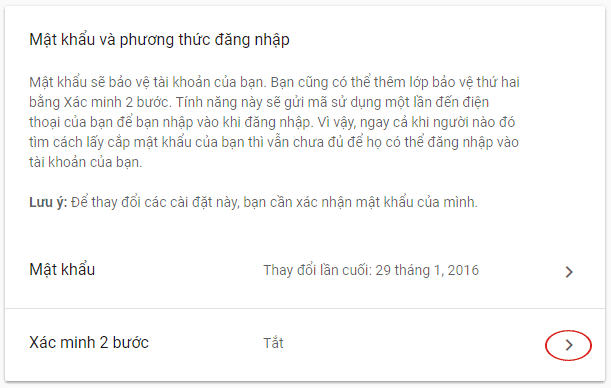
Bước 3: Chọn BẮT ĐẦU để tiến hành bảo mật hai lớp cho Gmail.
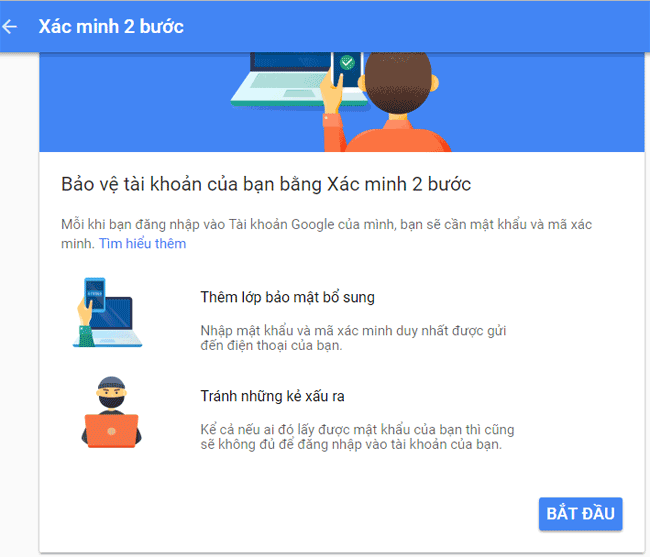
Bước 4: Gmail sẽ yêu cầu bạn đăng nhập lại, nhập lại tài khoản như bình thường.
Bước 5: Phần này, Gmail sẽ yêu cầu bạn nhập số điện thoại dùng để nhận mã xác minh cũng là số tài khoản dùng để bảo mật tài khoản của bạn luôn. Gmail sẽ xác minh theo một trong 2 cách: tin nhắn văn bản và cuộc gọi thoại. Bạn chọn xong rồi nhấn Tiếp theo nhé.
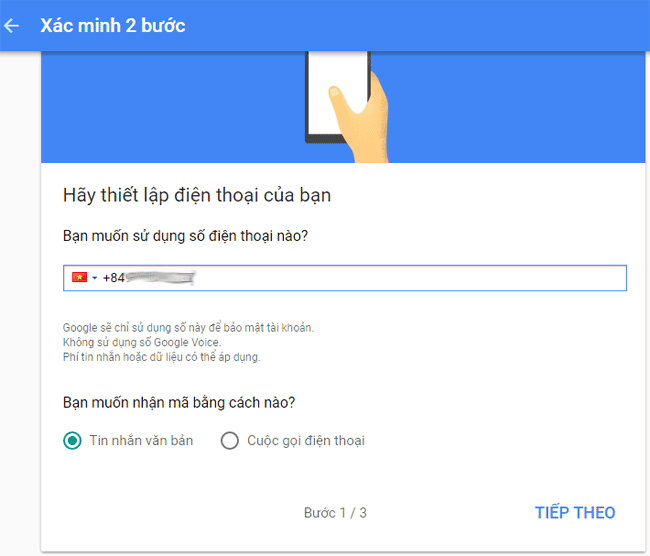
Bước 6: Gmail sẽ gửi một mã xác minh đến số điện thoại bạn nhập ở trên. Bạn nhập mã đó ở bước kế tiếp nhé.
Bước 7: Nhập mã xong bạn nhấn Tiếp theo để tiếp tục nhé. Hoặc nếu bạn chưa nhận được mã xác minh thì nhấn vào phần Hãy gửi lại để Gmail gửi lại mã xác minh cho bạn.
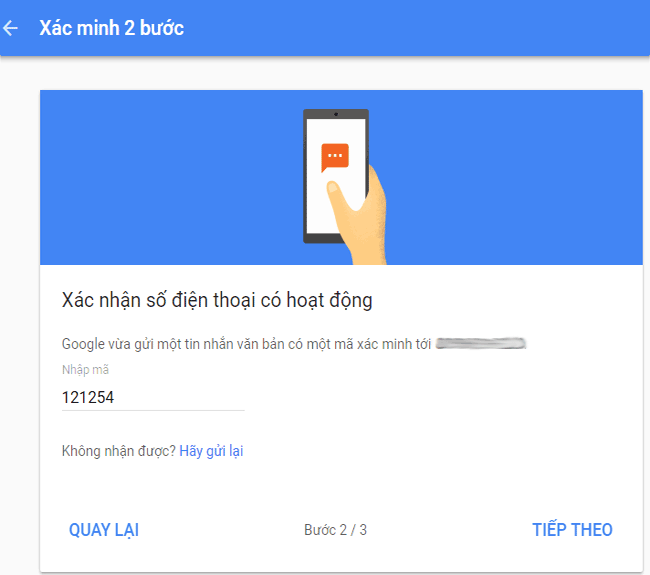
Bước 8: Nhấp vào Bật ở màn hình dưới để bật xác minh hai bước cho tài khoản Gmail.

Bước 8: Khi hiện ra màn hình như dưới đây là bạn đã hoàn tất quá trình bật bảo mật 2 lớp cho Gmail:
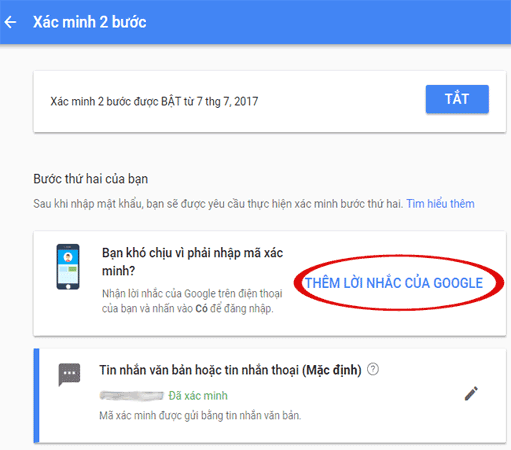
Nếu không muốn lần nào đăng nhập Gmail cũng phải nhập mã xác nhận, bạn có thể chọn THÊM LỜI NHẮC CỦA GOOGLE, rồi làm theo các hướng dẫn trên màn hình, để nhận thông báo từ Google trên điện thoại và đăng nhập với một lần chạm. Hoặc, trong quá trình đăng nhập Gmail, nếu dùng trên máy tính cá nhân, bạn hãy để ý dòng Dont ask again on this computer, tích vào tùy chọn đó để không phải nhập mã xác nhận nữa. Nhớ là chỉ nên chọn tùy chọn này khi bạn dùng một mình một máy, trong môi trường an toàn.
Từ bây giờ, khi đăng nhập Gmail ở bất kỳ máy tính nào, bạn đều nhận được mã xác minh gửi về điện thoại, chỉ khi nhập mã xác minh đó bạn mới có thể đăng nhập vào Gmail. Bảo mật quá rồi phải không nào.
Chúc bạn bảo mật Gmail tốt hơn.
Xem thêm:
 Công nghệ
Công nghệ  AI
AI  Windows
Windows  iPhone
iPhone  Android
Android  Học IT
Học IT  Download
Download  Tiện ích
Tiện ích  Khoa học
Khoa học  Game
Game  Làng CN
Làng CN  Ứng dụng
Ứng dụng 
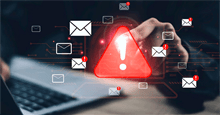

















 Linux
Linux  Đồng hồ thông minh
Đồng hồ thông minh  macOS
macOS  Chụp ảnh - Quay phim
Chụp ảnh - Quay phim  Thủ thuật SEO
Thủ thuật SEO  Phần cứng
Phần cứng  Kiến thức cơ bản
Kiến thức cơ bản  Lập trình
Lập trình  Dịch vụ công trực tuyến
Dịch vụ công trực tuyến  Dịch vụ nhà mạng
Dịch vụ nhà mạng  Quiz công nghệ
Quiz công nghệ  Microsoft Word 2016
Microsoft Word 2016  Microsoft Word 2013
Microsoft Word 2013  Microsoft Word 2007
Microsoft Word 2007  Microsoft Excel 2019
Microsoft Excel 2019  Microsoft Excel 2016
Microsoft Excel 2016  Microsoft PowerPoint 2019
Microsoft PowerPoint 2019  Google Sheets
Google Sheets  Học Photoshop
Học Photoshop  Lập trình Scratch
Lập trình Scratch  Bootstrap
Bootstrap  Năng suất
Năng suất  Game - Trò chơi
Game - Trò chơi  Hệ thống
Hệ thống  Thiết kế & Đồ họa
Thiết kế & Đồ họa  Internet
Internet  Bảo mật, Antivirus
Bảo mật, Antivirus  Doanh nghiệp
Doanh nghiệp  Ảnh & Video
Ảnh & Video  Giải trí & Âm nhạc
Giải trí & Âm nhạc  Mạng xã hội
Mạng xã hội  Lập trình
Lập trình  Giáo dục - Học tập
Giáo dục - Học tập  Lối sống
Lối sống  Tài chính & Mua sắm
Tài chính & Mua sắm  AI Trí tuệ nhân tạo
AI Trí tuệ nhân tạo  ChatGPT
ChatGPT  Gemini
Gemini  Điện máy
Điện máy  Tivi
Tivi  Tủ lạnh
Tủ lạnh  Điều hòa
Điều hòa  Máy giặt
Máy giặt  Cuộc sống
Cuộc sống  TOP
TOP  Kỹ năng
Kỹ năng  Món ngon mỗi ngày
Món ngon mỗi ngày  Nuôi dạy con
Nuôi dạy con  Mẹo vặt
Mẹo vặt  Phim ảnh, Truyện
Phim ảnh, Truyện  Làm đẹp
Làm đẹp  DIY - Handmade
DIY - Handmade  Du lịch
Du lịch  Quà tặng
Quà tặng  Giải trí
Giải trí  Là gì?
Là gì?  Nhà đẹp
Nhà đẹp  Giáng sinh - Noel
Giáng sinh - Noel  Hướng dẫn
Hướng dẫn  Ô tô, Xe máy
Ô tô, Xe máy  Tấn công mạng
Tấn công mạng  Chuyện công nghệ
Chuyện công nghệ  Công nghệ mới
Công nghệ mới  Trí tuệ Thiên tài
Trí tuệ Thiên tài